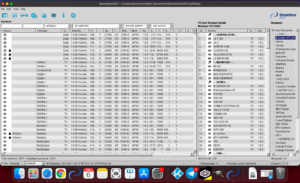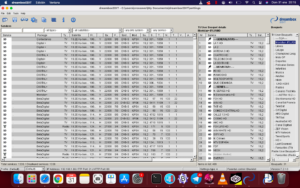- 1. Descarga sistema Neutrino
- 2. Primera Configuración sistema Neutrino
- 3. Acceso sistema Neutrino
- 4. Interfaz grafica Neutrino
- 5. Instalación lista Canales
- 6. Activación Oscam
- 1. Descarga sistema Neutrino
- 2. Primera Configuración sistema Neutrino
- 3. Acceso sistema Neutrino
- 4. Interfaz grafica Neutrino
- 5. Instalación lista Canales
- 6. Activación Oscam
El software enigma2 tal cual lo conocemos proviene de los receptores dbox2 para lo que era la premier Alemana halla por el año 1998 al que portaron al sistema linux, lo que se denominaria proyecto codigo abierto TUXBOX. De este proyecto libre salieron diferentes interfaces, siendo las mas conocidas Neutrino en un primer momento y mas tarde enigma.
En el año 2003 se fabricaron los primero modelos dreambox basados en este codigo linux libre Tuxbox, siendo estos primeros modelos Dreambox 5600, 5620, 7000 y 500 que su software basado en tuxbox recibiria el nombre de enigma (popularmente enigma1), poco tiempo despues entre 2004 y 2005 aparecio una nueva ramificacion basada en enigma1 mas conocida en la actualidad que recibio el nombre primero de PLI y hoy en dia como OPENPLI.
Años mas tarde tras la evolucion a enigma2 sobre el año 2006 y su resurgimiento como codigo libre sobre el año 2012 nacio las imagenes Openatv, de la cual tras la creacion OE-alliance se basan en ella la mayoria de imagenes actuales. Siendo las mas extendidas y usadas en la actualidad en el mundo Openli y Openatv.
En este articulo vamos a retraernos a la imagen Neutrino una de las primeras interfaces linux para receptores digitales, que a traves de diferentes desarrollos en este caso el denominado Yocto, nos permite realizar un viaje retro y de uso de los inicios linux en receptores digitales.
En la actualidad neutrino hay diferentes ramificaciones, en este caso como hemos comentado vamos a ver su uso en la ramificacion yocto disponible para receptores como mut@nt hd51, mut@nt hd60, mut@nt hd61, zgemma h7, Edision os mio+ 4K.
1. Descarga sistema Neutrino
Como hemos comentado para este articulo vamos a usar la ramificacion neutrino OpenEmbedded yocto:
Web descarga mut@nt hd60: https://www.tuxbox-upload.de/www0/images/hd60/
Web descarga: mut@nt hd61: https://www.tuxbox-upload.de/www0/images/hd61/
Web descarga mut@nt hd 51 / zgemma h7 / osmio 4k : https://update.tuxbox-neutrino.org/dist/
Entorno compilacion: https://github.com/neutrino-hd
2. Primera Configuración sistema Neutrino
Una vez hemos instalado sistema operativo Neutrino, nos aparecera el wizard de compilacion cuya interfaz grafica nos lleva a principios del 2000:
1. En primer lugar seleccionamos idioma, no esta disponible el idioma español en la actualidad:

2. En el caso que tengamos copias seguridad guardadas las podemos restaurar:

3. Ahora podemos configurar la resolución que deseamos utilizar



4. Ahora si lo deseamos podemos realizar diferentes configuraciones de interfaz, en caso que deseemos realizarlo mas adelante pulsaremos en next:

5. Realizamos la conexion a la red de nuestro receptor, en caso de realizarlo automaticamente al llegar a esta interfaz pulsaremos sobre boton rojo


6. Ahora podemos instalar una lista canales por defecto para nuestro receptor

7. Realizamos una configuracion de nuestra antena y a continuacion si lo deseamos podemos realizar una busqueda de canales


8. Finaliza la configuracion y el receptor arrancara en el canal por defecto

3. Acceso sistema Neutrino
Para acceder a traves de algun protocolo de red (telnet, ssh, sftp, ftp), se necesita usuario y password que por defecto es:
usuario: root
password: root


En el caso de acceder a traves de la interfaz web, se accede introduciendo en el navegador web:
ipdenuestrodeco







4. Interfaz grafica Neutrino
Os dejamos unas capturas de la interfaz grafica de Neutrino













5. Instalación lista Canales
Para realizar listas canales podemos usar las mismas que enigma2, aunque van ubicadas en otras ubicaciones, un editor de canales enigma2 compatible con neutrino es dreamset:
- Descarga pagina oficial Dreamset: http://www.dreamset-editor.com/index.php
En configuración del editor de canales debemos seleccionar neutrino plus (api-4)

6. Activación Oscam
Oscam esta instalado por defecto, los archivos de configuración de oscam van ubicados en:
- /var/tuxbox/config

Para realizar la activación de oscam, Neutrino usa como sistema de inicio system.d, por lo que para realizar la activacion de oscam lo vamos a realizar de la siguiente manera:
1. Creamos en el directorio /etc/systemd/system un archivo por ejemplo llamado oscam.service
En su interior introducimos:
[Unit] Description=OScam
After=network.target
Requires=network.target [Service] Type=forking
PIDFile=/run/oscam.pid
ExecStartPre=/usr/bin/local_cam.sh
ExecStart=/usr/bin/oscam -b -B /run/oscam.pid
ExecStartPost=/usr/bin/pzapit -rz
ExecStop=/usr/bin/rm /run/oscam.pid
TimeoutStopSec=1
Restart=always
RestartSec=5
StartLimitInterval=0 [Install] WantedBy=multi-user.target
2. Ahora accedemos por terminal y ejecutamos los siguientes comandos:
En primer lugar activamos para que oscam arranque en reinicio del deco:
systemctl daemon-reload
systemctl enable oscam.service
En segundo lugar arrancamos oscam:
systemctl start oscam.service
Y esto seria todo ya tendriamos arrancado oscam y el mismo se iniciaria automaticamente al arrancar el receptor.